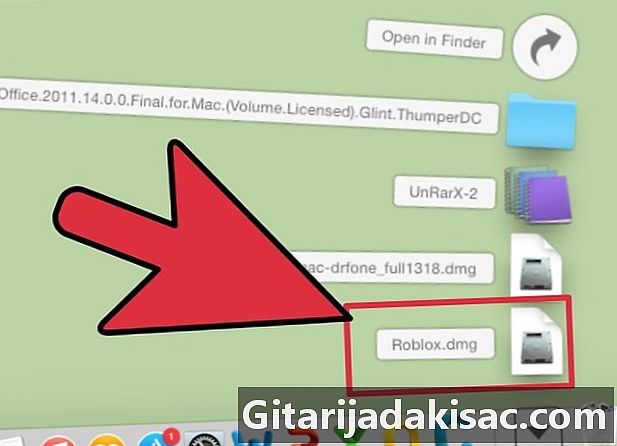
Tartalom
- szakaszában
- 1. módszer Telepítse a Roblox Windows rendszert
- 2. módszer Telepítse a Roblox Mac operációs rendszerre
- 3. módszer Telepítse a Roblox-ot iOS-eszközre
- 4. módszer Telepítse a Robloxot egy Android mobil eszközre
A Roblox egy népszerű MMO (tömegesen multiplayer online) játékplatform az Egyesült Államokban, amely lehetővé teszi játékok létrehozását, lejátszását és megosztását. A Roblox elsősorban a tizenévesekre és a gyermekekre összpontosítva elérhető Mac, Windows, valamint Android és iOS mobil eszközökhöz. Kis erőfeszítéssel és türelemmel gyorsan megtanulja a Roblox telepítését.
szakaszában
1. módszer Telepítse a Roblox Windows rendszert
-
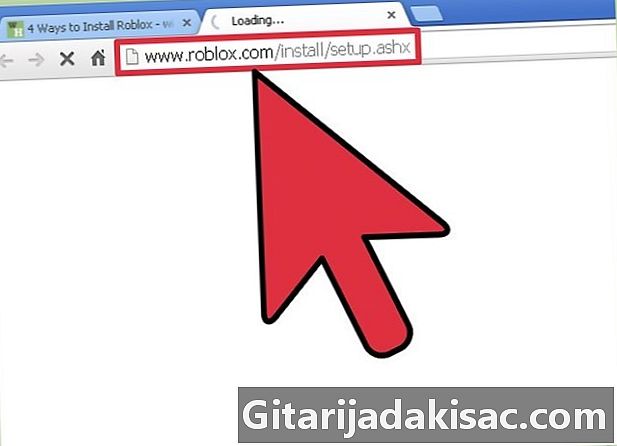
Töltse le a szoftvert. Az induláshoz le kell töltenie a Roblox-ot. Ezt megteheti erről a linkről. -
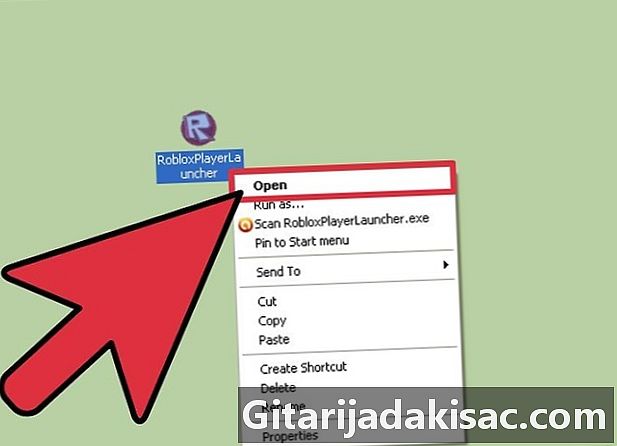
Telepítse a Robloxot. Miután letöltötte a telepítő fájlt, kattintson duplán a fájlra annak elindításához. Ezután kövesse a képernyőn megjelenő utasításokat.- A Roblox automatikusan felismeri, hogy melyik operációs rendszert használja az Ön számára megfelelő verzió elküldéséhez.
- A Roblox telepítési ideje a rendszertől függően változhat.
- A telepítés során a Roblox telepít egy bővítményt böngészőjébe. Ily módon hozzáférhet az összes Roblox játékhoz, és a Roblox Studio szoftverrel is hozhat létre játékokat.
-
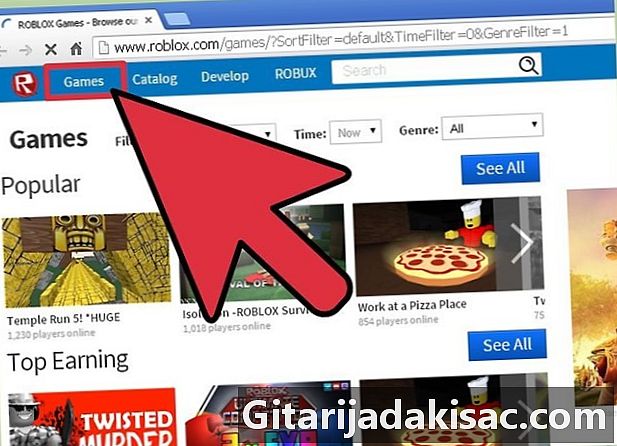
Látogasson el a Roblox webhelyre. Játékok játszásához el kell mennie a Roblox webhelyre: http://www.roblox.com/games, majd kiválasztania az érdeklődő játékot. Akkor csak meg kell nyomnia a Play gombot. A kiválasztott játék ezután új böngészőablakban nyílik meg.
2. módszer Telepítse a Roblox Mac operációs rendszerre
-
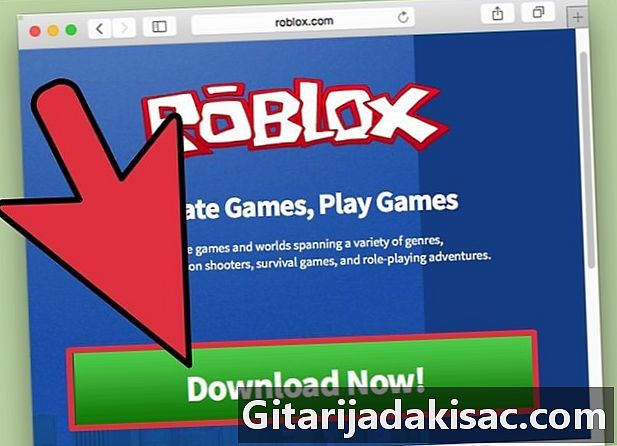
Töltse le a szoftvert. A Roblox letöltésével kezdje meg ezt a linket. Ezután kattintson a Letöltés gombra, és megkezdődik a letöltés.- A Roblox automatikusan felismeri, hogy melyik operációs rendszert használja az Ön számára megfelelő verzió elküldéséhez.
-
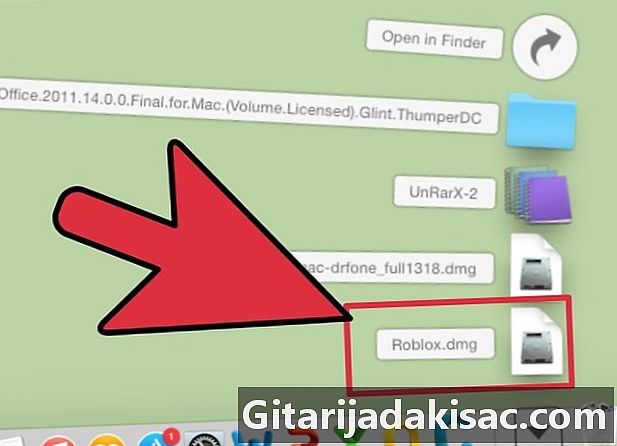
Nyissa meg a DMG fájlt. Nyissa meg a letöltési mappát, és kattintson duplán a fájlra Roblox.dmg hogy kinyissa. -
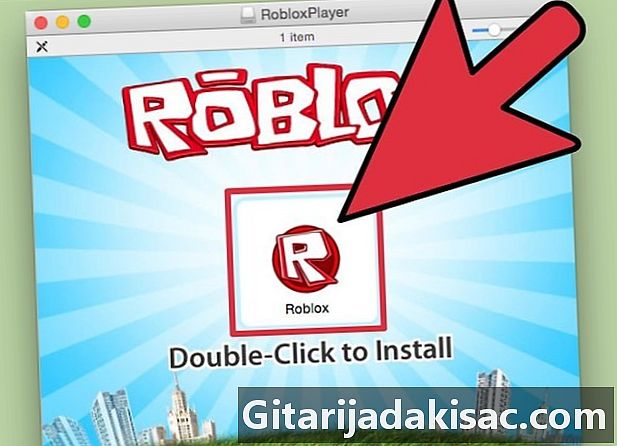
Helyezze át a Roblox fájlt.app. Most válassza ki a Roblox.app fájlt a Roblox lejátszó ablakából, és helyezze át a mappájába alkalmazások. -
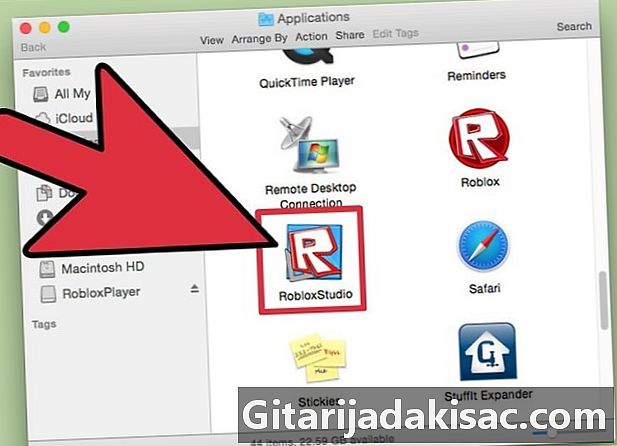
Indítsa el az alkalmazást. A Roblox elindításához kattintson duplán az Alkalmazások mappában található Roblox.qpp fájlra.- A program telepítéséhez szükséges idő az operációs rendszer verziójától függően változhat.
- A telepítés során a Roblox telepít egy bővítményt böngészőjébe. Ily módon hozzáférhet az összes Roblox játékhoz, és a Roblox Studio szoftverrel is hozhat létre játékokat.
-
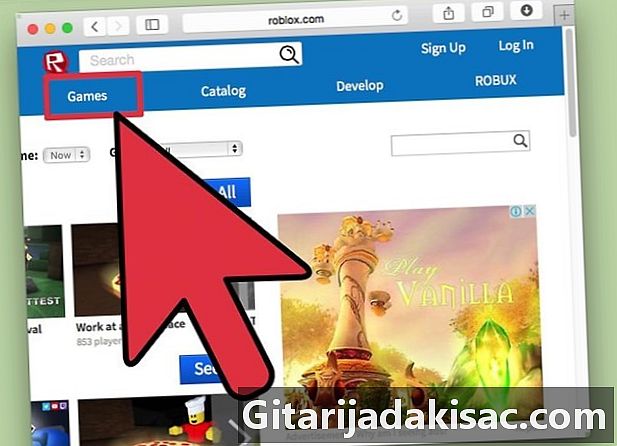
Látogasson el a Roblox webhelyre. A játékhoz a Roblox webhelyén kell meglátogatnia: http://www.roblox.com/games, majd kiválasztania azt a játékot, amely érdekli. Akkor csak meg kell nyomnia a Play gombot. A kiválasztott játék ezután új böngészőablakban nyílik meg.
3. módszer Telepítse a Roblox-ot iOS-eszközre
-

Lépjen az Apps Store-ba. Válassza ki az Apps Store-ot mobilkészülékén. -
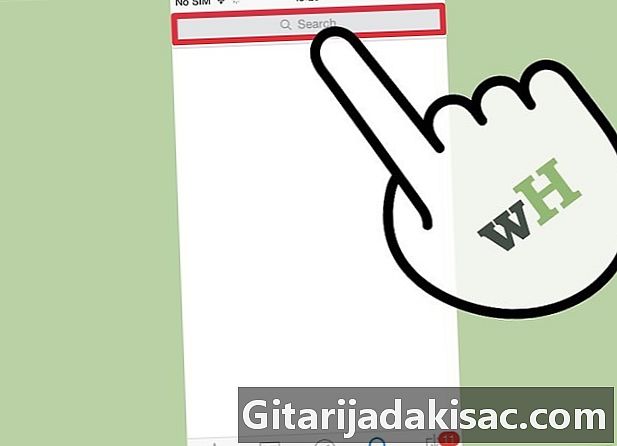
Most nyomja meg a Keresés gombot. -
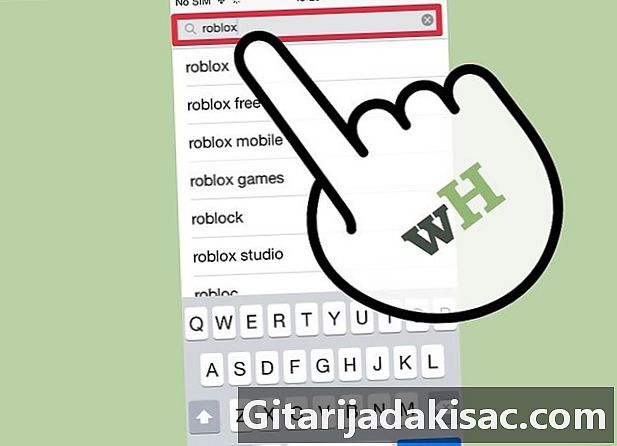
Válassza a Roblox lehetőséget. Koppintson a Roblox alkalmazásra a keresési mezőben. -
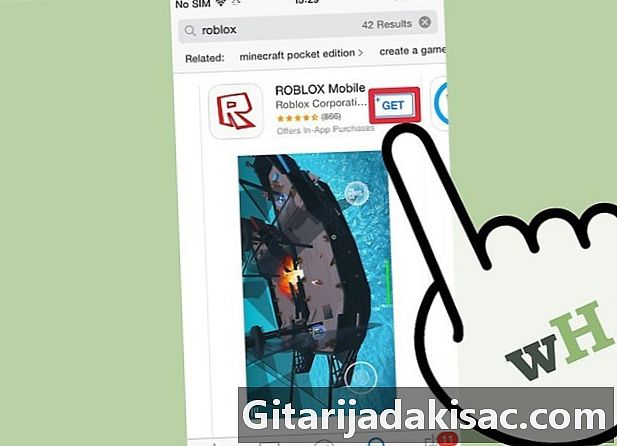
választ get. Koppintson a Get opcióra a Roblox Mobile mellett. -
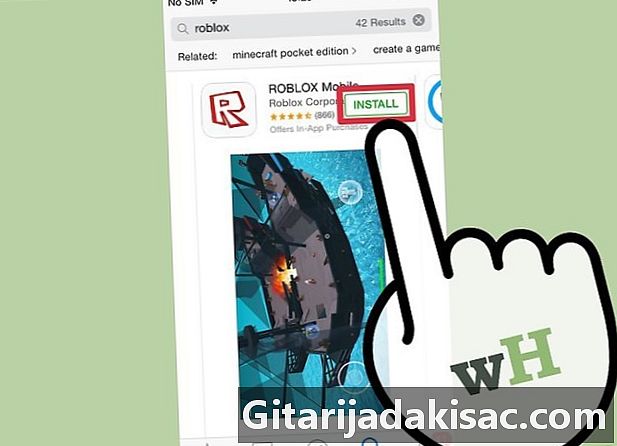
Indítsa el a telepítést. Most nyomja meg a gombot felszerel. -
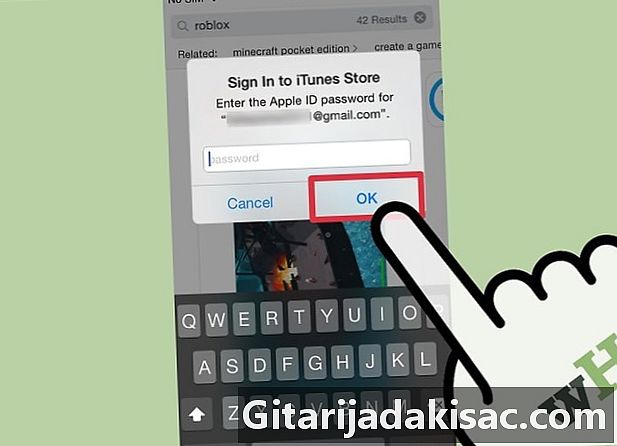
Írja be a titkos kódját. Ezután be kell írnia az iTunes Store titkos kódját, majd nyomja meg az OK gombot, de ha eszközén van Touch ID rendszer, akkor használhatja. A program automatikusan letölti és telepíti. -

Indítsa el az alkalmazást. Válassza ki a Roblox mobilalkalmazást, és válassza a lehetőséget Játékok egy játék kiválasztásához és a játék elindításához.
4. módszer Telepítse a Robloxot egy Android mobil eszközre
-
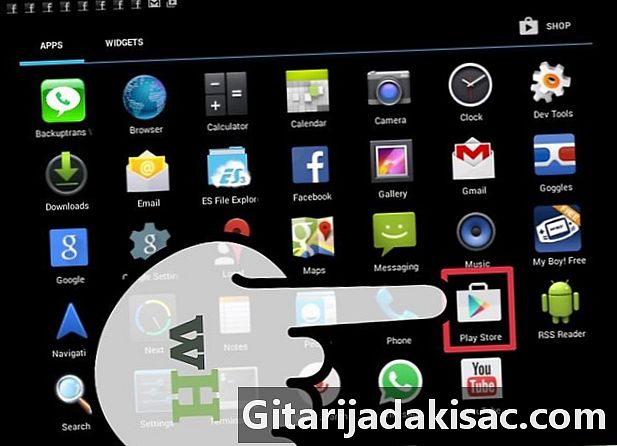
Nyissa meg a Google Play Áruházot. Kapcsolja be a készüléket, és lépjen a Google Plat Store-ba. -
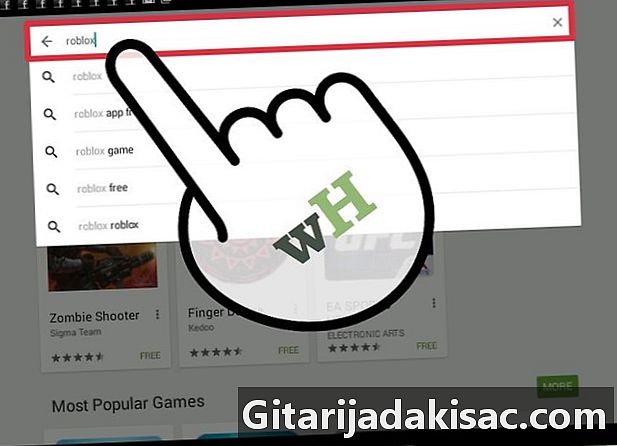
Írja a Robloxot. Írja be a Roblox szót a keresési mezőbe. -
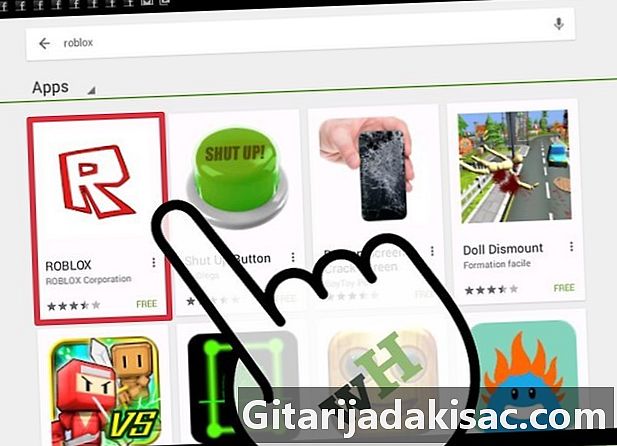
Válassza ki a Roblox alkalmazást. -
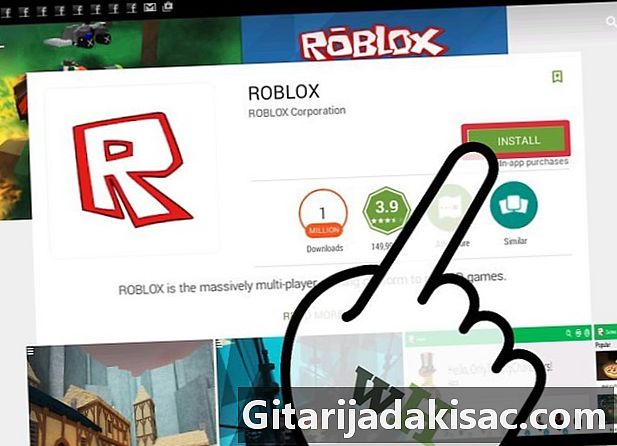
Telepítse az alkalmazást. sajtó roblox A letöltés elindítása és a telepítés automatikusan megtörténik. -

Indítsa el az alkalmazást. A program telepítése után nyissa meg a Roblox alkalmazásmenüjét és nyomja meg a Játékok gombot a játék kiválasztásához és a játék indításához!